WPS PPT 锁定纵横比秘籍,让图片缩放不再变形
在日常使用 WPS PPT 制作演示文稿时,我们常常会遇到需要调整图片大小的情况,如果操作不当,图片很容易出现变形,影响整体的美观和效果,别担心,今天就为您详细介绍 WPS PPT 中设置锁定纵横比的方法,让您的图片在放大缩小过程中始终保持完美形态。
中心句:在日常使用 WPS PPT 制作演示文稿时,常需调整图片大小,操作不当易致图片变形。
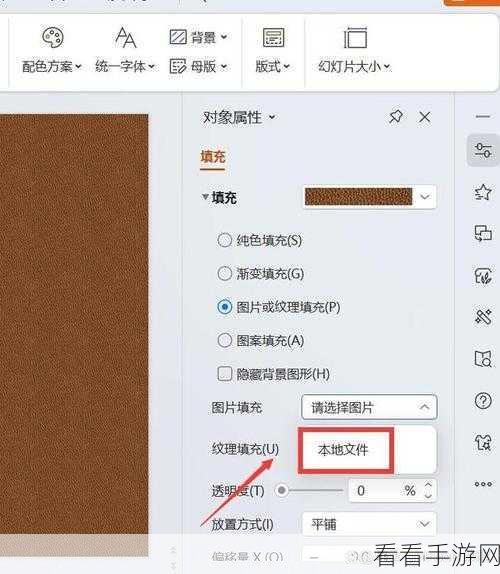
打开 WPS PPT 软件并导入您想要处理的图片,在菜单栏中找到“图片工具”选项,点击展开,您会看到一系列关于图片的操作功能,其中就包括“锁定纵横比”这一关键选项。
中心句:打开 WPS PPT 软件导入图片,在“图片工具”选项中找“锁定纵横比”。
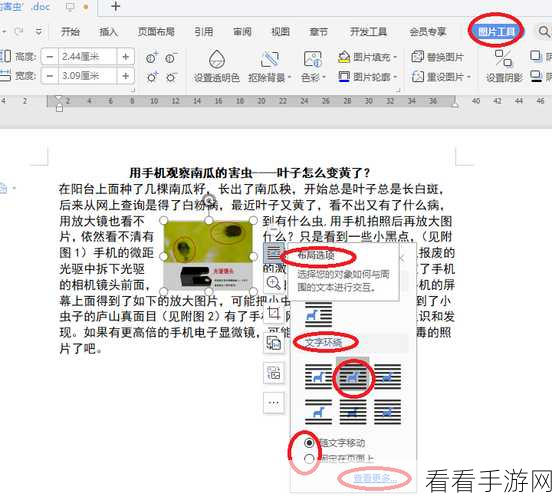
勾选“锁定纵横比”选项,这样,当您对图片进行缩放操作时,无论您是拖动图片的边角还是通过输入具体的数值来调整大小,图片都会按照原始的比例进行缩放,从而有效避免了变形的问题。
中心句:勾选“锁定纵横比”选项,缩放图片时按原始比例进行,避免变形。
如果您想要更加精确地控制图片的大小,可以在勾选“锁定纵横比”后,手动输入图片的宽度和高度数值,WPS PPT 会根据您输入的数值和锁定的纵横比,自动调整图片的大小,以达到您期望的效果。
中心句:勾选“锁定纵横比”后可手动输入宽度和高度数值,精确控制图片大小。
需要注意的是,在调整图片大小时,要根据整个演示文稿的布局和风格来进行,确保图片与文本、图表等元素相互协调,呈现出一个统一、专业的视觉效果。
中心句:调整图片大小时要根据文稿布局和风格,确保元素相互协调呈现统一视觉效果。
掌握 WPS PPT 中锁定纵横比的设置方法,能够让您在制作演示文稿时更加得心应手,轻松打造出高质量的作品,希望以上的攻略对您有所帮助,祝您在使用 WPS PPT 时一切顺利!
文章参考来源:WPS 官方文档及个人使用经验总结
